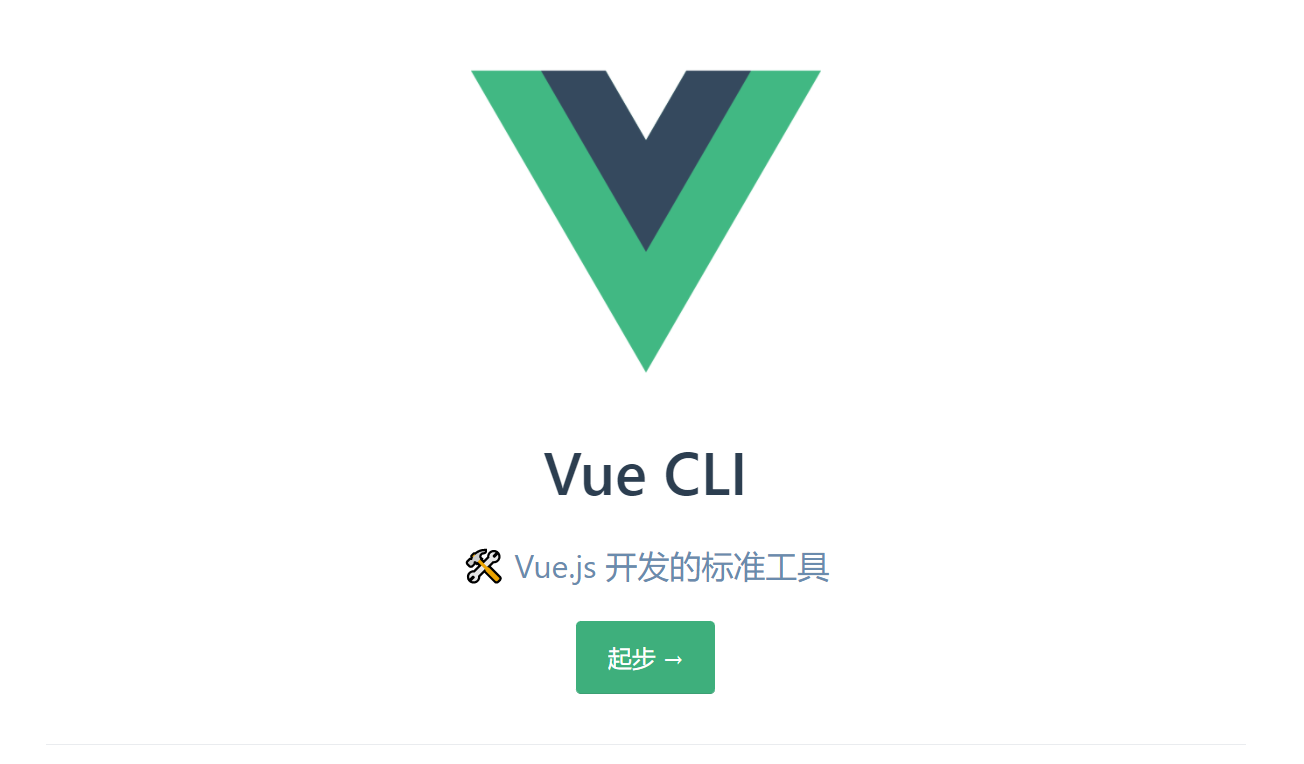
vue-cli基础入门教程
vue-cli的基本使用什么是vue-cli一.安装和使用1.安装2.使用什么是vue-clivue-cli是Vue.js开发的标准工具。它简化了程序员基于webpack创建工程化项目的过程。中文官网:https://cli.vuejs.org/zh/一.安装和使用1.安装vue-cli是npm上的一个全局包,使用npm install 命令 ,即可方便地把它安装到电脑上。在cmd上运行如下命令来
什么是vue-cli
vue-cli是Vue.js开发的标准工具。它简化了程序员基于webpack创建工程化项目的过程。
中文官网:https://cli.vuejs.org/zh/
一.安装和使用
1.安装
vue-cli是npm上的一个全局包,使用npm install 命令 ,即可方便地把它安装到电脑上。
在cmd上运行如下命令来安装vue-cli:
npm install -g @vue/cli
可以用下面这个命令来检查其版本是否正确:
vue -V
如果能打印出@vue/cli 版本号,就证明安装成功了。
2.使用
基于vue-cli快速生成工程化地vue项目,在要创建项目的文件夹下运行如下命令:
vue create 项目名称
如我们运行vue create demo-first ,生成一个项目,运行后首先会看到如下提示:
你会被提示选取一个 preset(预设)的选项,第一个选项表示创建的是vue2的项目,第二个选项表示创建vue3的项目,建议初学者选择第三项(手动自定义安装哪些功能,可定制性更高)

选择并运行后,会看到如下的选项:

我们根据自己的需要选择要安装的选项(按空格来选择)
初学vue要把css pre-processors(css预处理器,用于less等)勾上。前期建议把Linter/Formatter 这个去掉,因为它是用来约束代码风格的,如果勾选,你书写有一点不规范,就会报错。后期做项目时再勾选和配置。
所以建议初学,勾选如下三个就可以了:

回车运行代码:
会让我们选择要安装的vue的版本,自己学哪个就选哪个。我这里选2.x

继续回车:
选择Less

再回车:
会让你选择是为Babel和EsLint等创建自己的配置文件,还是把配置放到package.json项目配置文件里。我们选择第一项,创建他们自己的配置文件。

接下来会让你选择是否保存这个preset。下次创建项目时就可以不用配置了

然后就开始创建项目了
但是要注意,创建项目时不要点击cmd窗口,不然就会停止创建项目。
创建好项目后,就可以再项目的根目录下运行npm run serve把项目给跑起来了。

我们复制第一个local链接,在浏览器中打开就能访问到写的项目了

项目跑起来后,如果关掉了cmd窗口,那么项目就被关闭了。重新运行npm run serve就能再次跑起来了。
二.介绍项目的目录结构
用VsCode打开我们创建的项目。
会看到如下的目录:

我们的页面被放到public的index.html中去了。打开index.html


src目录的构成:

assets文件夹:存放项目中用到的静态资源文件。例如:css样式表,图片资源等等。
components文件夹:程序员封装的一些,可复用的组件,都要封装到components目录下。
main.js文件: 项目的入口文件,整个项目的运行,要先执行main.js。
App.vue文件:是项目的根组件。我们浏览器上看到的页面结构就是App.vue里面所呈现出来的。
我们可以把App.vue文件里面的代码全部删除掉,然后自己编写代码如下代码:
<template>
<h1>App.vue组件!</h1>
</template>
template表示一个模板结构,里面的h1表示要把它渲染到页面上去。

三.了解vue项目的运行流程
在工程化的项目中,vue要做的事情很单纯:通过main.js把App.vue渲染到index.html的指定区域中。

打开main.js的代码,下面来对其代码进行解释:
//导入vue这个包,得到Vue构造函数
import Vue from 'vue'
//导入App.vue这个根组件,将来要把App.vue中的模板结构渲染到HTML页面中
import App from './App.vue'
//开发环境下,Vue 会提供很多警告来帮你对付常见的错误与陷阱。而在生产环境下,这些警告语句却没有用,反而会增加应用的体积。此外,有些警告检查还有一些小的运行时开销,这在生产环境模式下是可以避免的。
Vue.config.productionTip = false
//创建Vue的实例对象,
new Vue({
//把rander函数指定组件,渲染到指定区域中去,替换掉#app的这个<div>
render: h => h(App),
}).$mount('#app')
//这个 .$mount('#app'),就是指定渲染的指定区域。
//其实可以把它去掉,然后在render前面添加一个el:'#app',效果也是一样的。
//其实index.html里面那个<div id="#app"></div>只起到占位作用,会被App.vue里面的指定组件给替代掉
vue实例的$mount()方法与el属性的作用是完全一样的。
四.组件的基本使用
在src目录下面创建一个Test.vue,然后自己声明一个模板结构:
<template>
<div>
<h3>这是用户自定义的Test.vue</h3>
</div>
</template>
接下来,在main.js中导入我们自定义的模板结构:
import Test from './Test.vue'
然后把render里面指定的组件给换成Test:
new Vue({
//把rander函数指定组件,渲染到指定区域中去,替换掉#app的这个<div>
render: h => h(Test),
}).$mount('#app')
浏览器打开项目的网页,则会显示我们上面Test.vue自定义的内容:

这是我学习vue-cli的笔记,有点短,但的确入门这些就够了。从这里开始,后面我学习vue就不再是自己创建html等文件了,而是用vue-cli来自动生成和配置前端工程化项目了。接下来我要学习vue组件和其他新知识了。 希望这篇博客对你们和未来复习的我有所帮助吧。
五.用vue ui 可视化创建项目
我们可以用vue ui来创建可管理我们的项目。主要在命令行下运行vue ui 这个命令就可以。
创建好后,项目运行方式如下:

当项目编译完成后,点击“启动app”把项目跑起来:

更多推荐
 已为社区贡献4条内容
已为社区贡献4条内容









所有评论(0)